***idea工具debug断点红色变成灰色
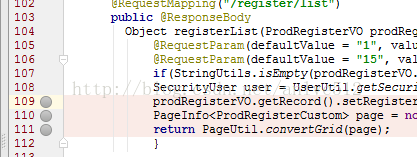
没事别瞎点,禁用了断点当然不走了
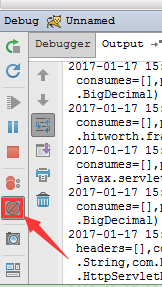
***点击箭头指向的按钮,可以查看你曾经设置过的断点并可设置断点的一些属性。
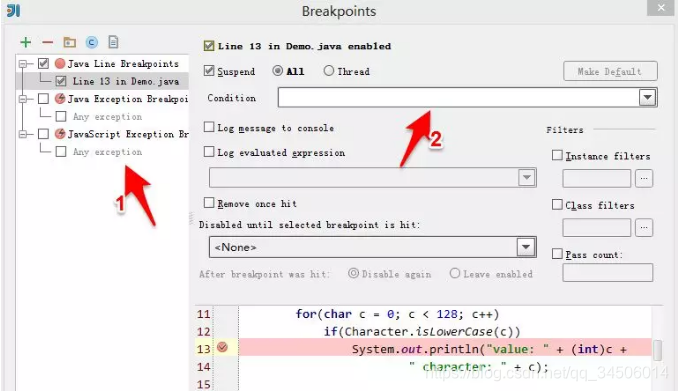
箭头1指向的是你曾经设置过的断点,箭头2可以设置条件断点(满足某个条件的时候,暂停程序的执行,如 c==97)。结束调试后,应该在箭头1处把所设的断点删除(选择要删除的断点后,点击上方的红色减号)。
***设置变量值
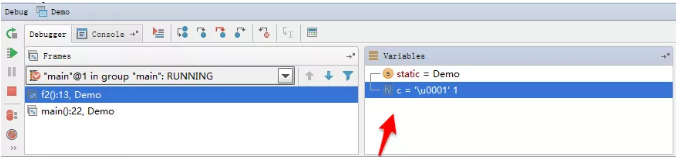
调试开始后,在红箭头指向的区域可以给指定的变量赋值(鼠标左键选择变量,右键弹出菜单选择setValue…)。这个功能可以更加快速的检测你的条件语句和循环语句。








 本文详细介绍IntelliJ IDEA调试工具的高级用法,包括如何正确设置和管理断点,利用条件断点优化调试流程,以及如何在调试过程中直接修改变量值以快速验证程序逻辑。掌握这些技巧将显著提升开发效率。
本文详细介绍IntelliJ IDEA调试工具的高级用法,包括如何正确设置和管理断点,利用条件断点优化调试流程,以及如何在调试过程中直接修改变量值以快速验证程序逻辑。掌握这些技巧将显著提升开发效率。
















 2774
2774

 被折叠的 条评论
为什么被折叠?
被折叠的 条评论
为什么被折叠?








